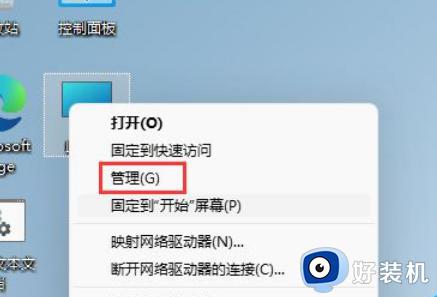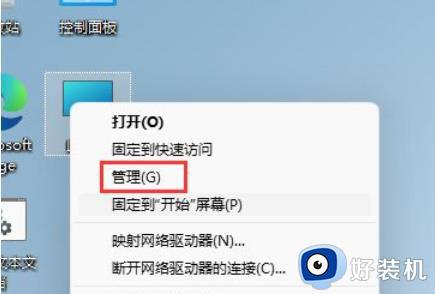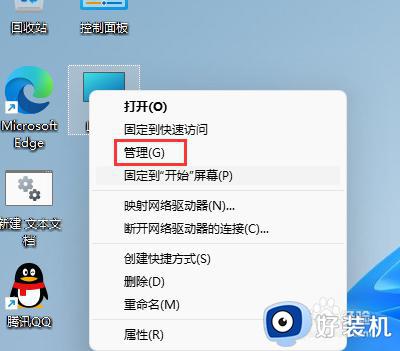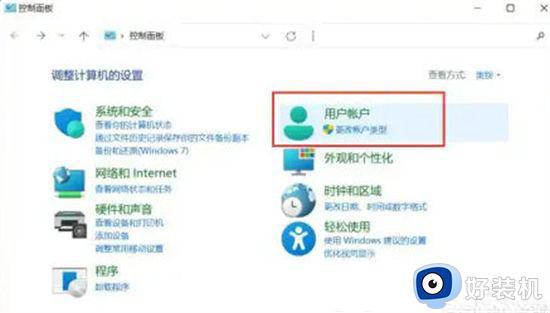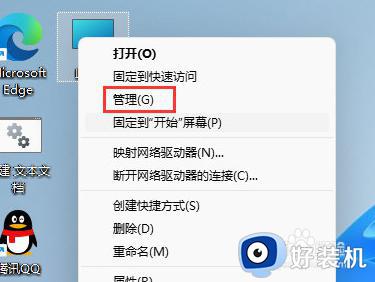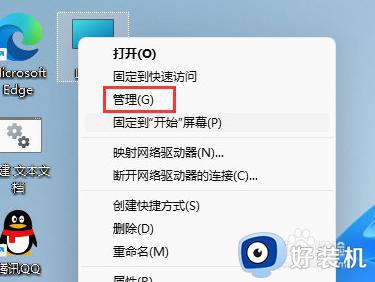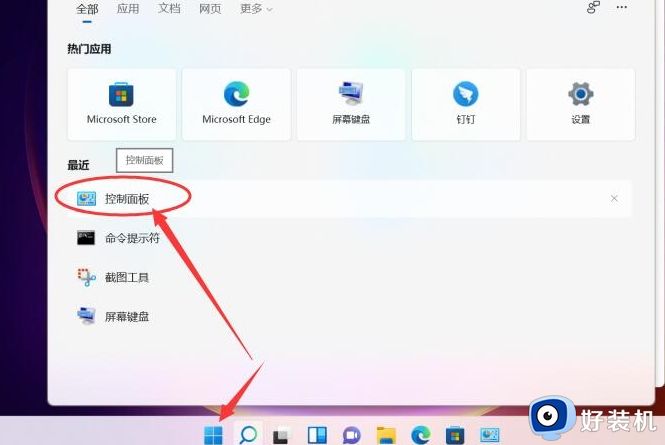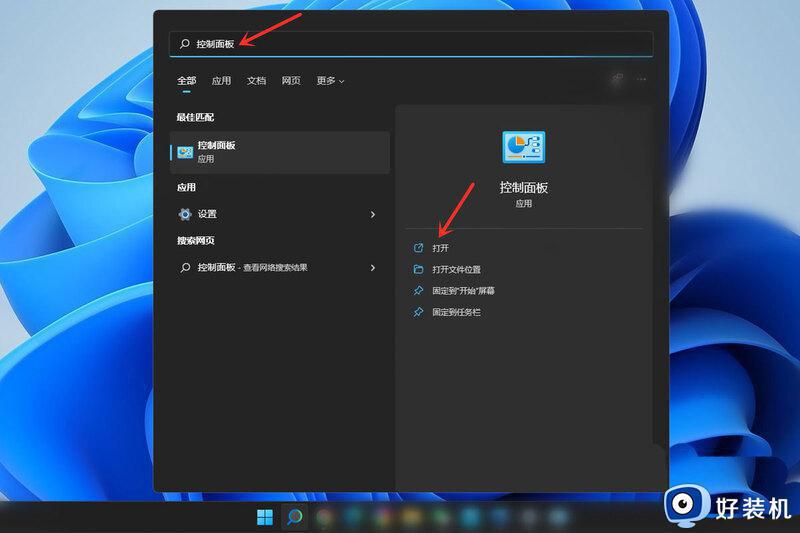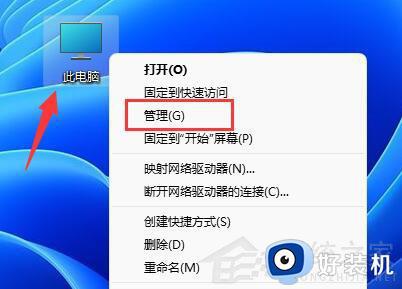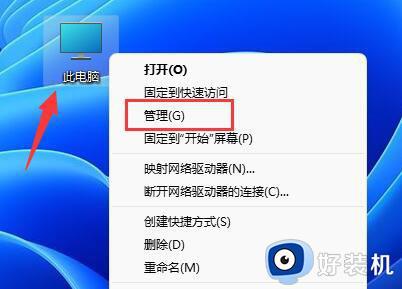win11修改账户名操作方法 win11怎么更改账户名称
时间:2024-02-27 16:42:52作者:xinxin
对于一些硬件配置符合要求的电脑也都陆续接收到了win11镜像系统的升级推送通知,因此也都迫不及待的进行安装,同时对于win11系统中默认的账户名称也想要进行修改,可是win11怎么更改账户名称呢?其实方法很简单,接下来小编就来教大家win11修改账户名操作方法。
具体方法:
1、在Win11系统桌面上,鼠标右键此电脑选择管理进入。
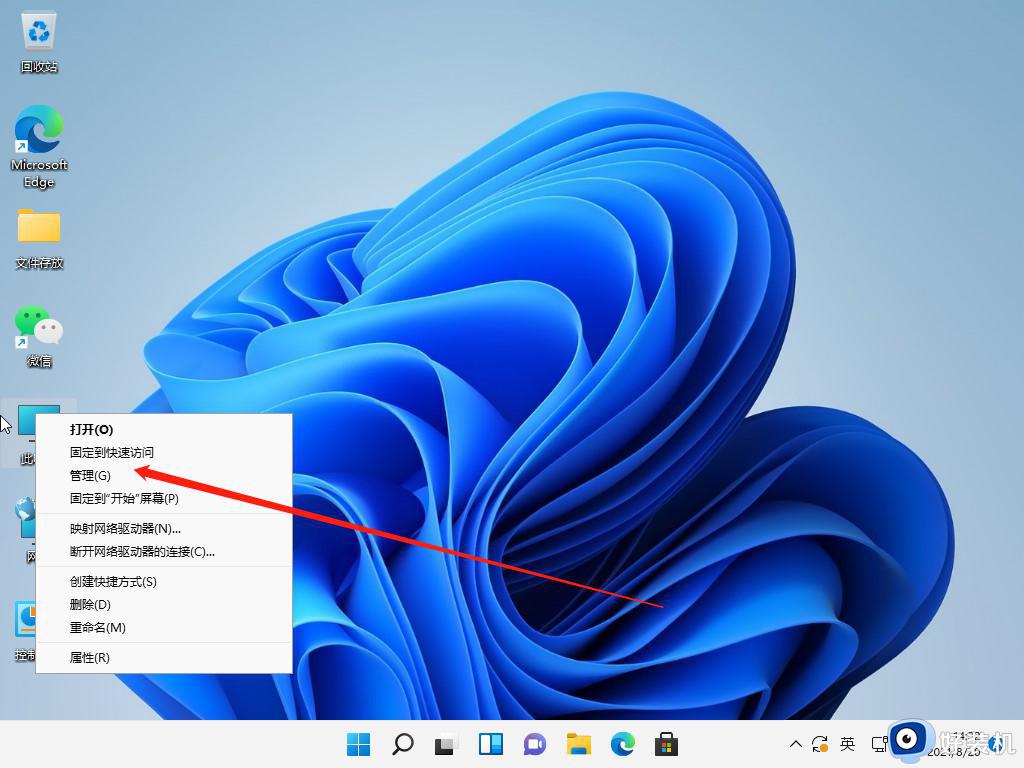
2、进入计算机管理界面,依次点击本地用户和组-用户展开。
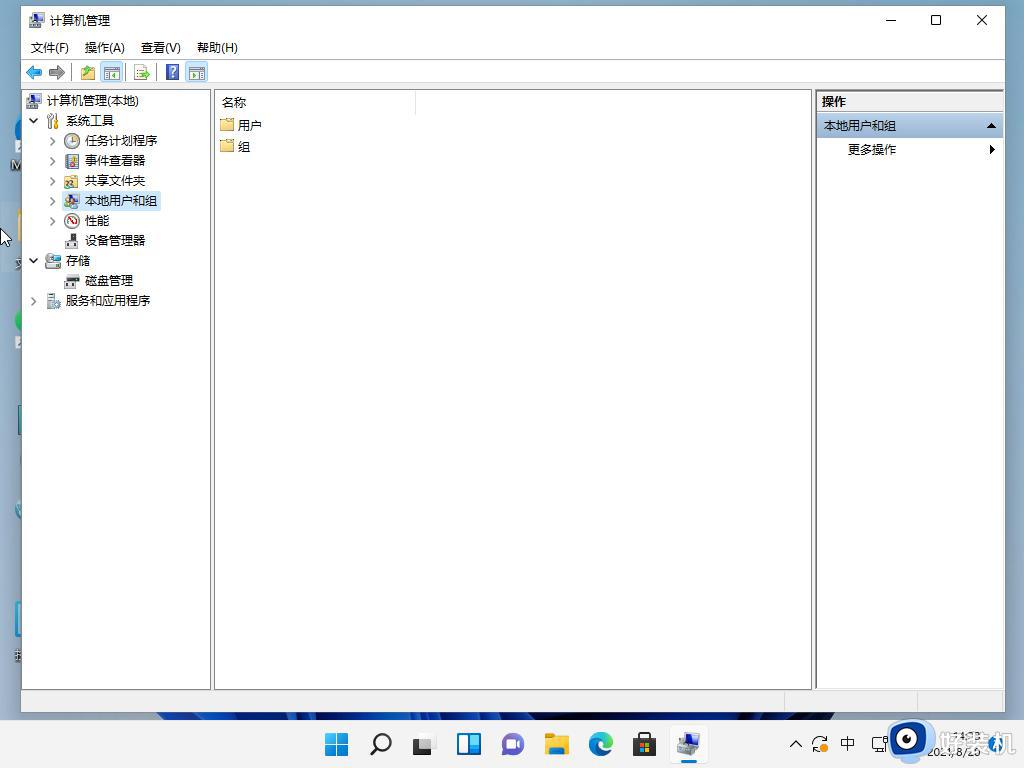
3、选中用户文件夹,在右边窗口双击要修改的用户名进入。
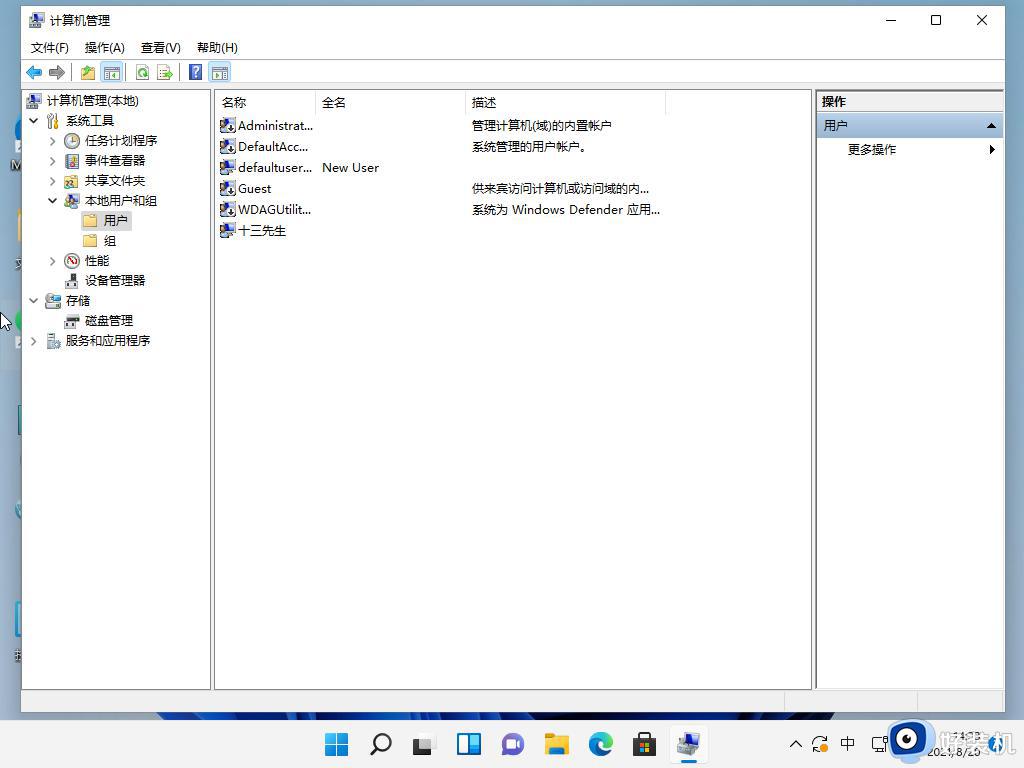
4、在弹出的用户属性对话框,输入新的用户名称点击确定按钮即可。
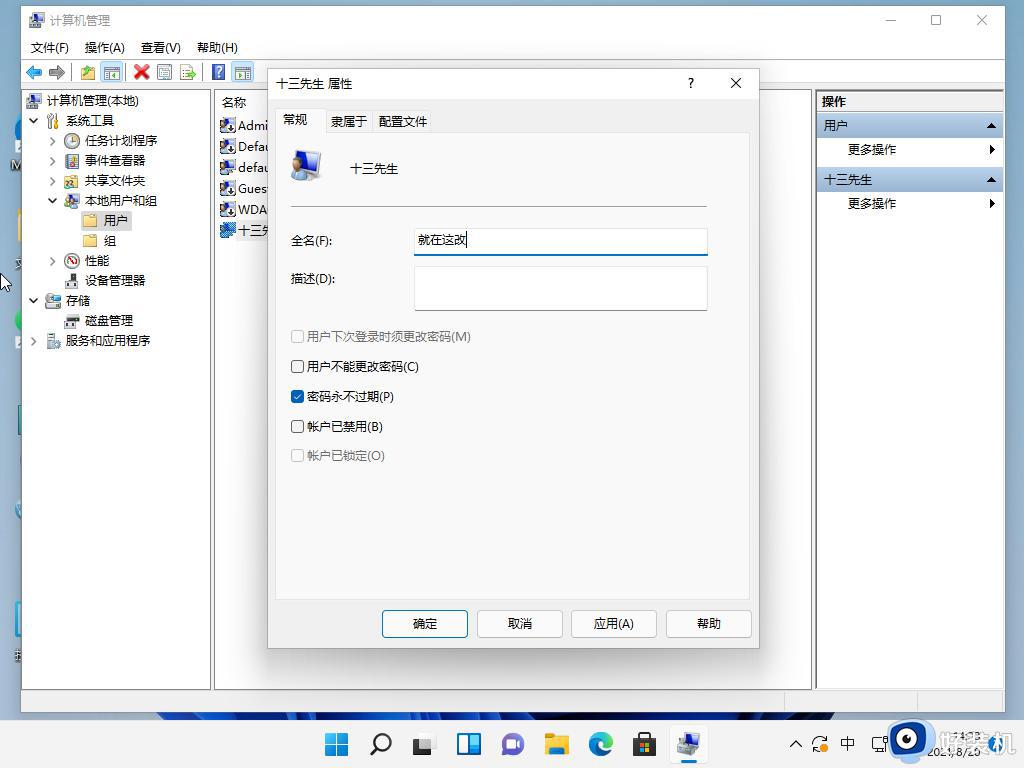
以上就是小编告诉大家的win11修改账户名操作方法了,还有不清楚的用户就可以参考一下小编的步骤进行操作,希望能够对大家有所帮助。
相关教程:
win11修改管理员用户名